系统教程1月12日讯 相信熟悉windows操作系统的朋友,都知道如果系统出现一些问题的话,我们可以通过进入安全模式来得以解决,有朋友在群里反馈说win10专业版开机以后出现黑屏,进入安全模式也是黑屏的,只有鼠标能动,下面顶牛系统小编教你如何解决Win10专业版进入安全模式黑屏的问题。
具体步骤:
第一步、开机进入系统长按电源键关机然后开机,重复三次左右。
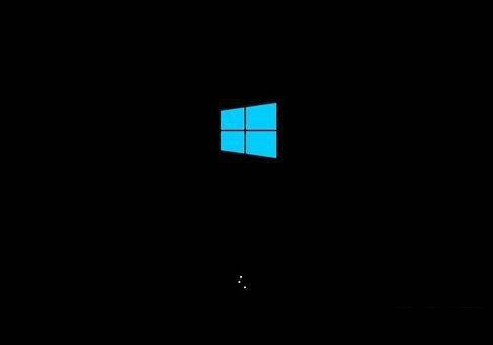
第二步、看到高级选项界面 点击高级选项-->疑难解答-->高级选项-->命令提示符。
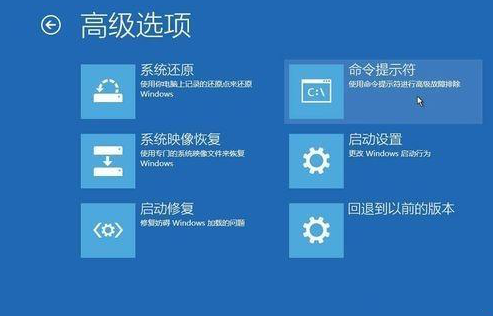
第三步、在提示符中输入:
C: ※定位到系统当前的盘符(这里不一定是C)
cd windowssystem32config
md backup
copy *.* backup
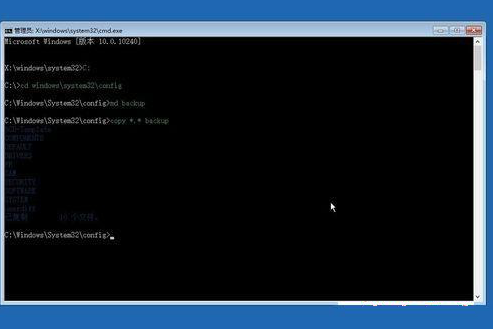
第四步、在提示符中输入:
cd regback
copy *.* ..
a
退出命令提示符。
关闭电脑,开机(如果是驱动导致黑屏的 进入桌面后卸载旧驱动,重启 安装好对应的驱动)。
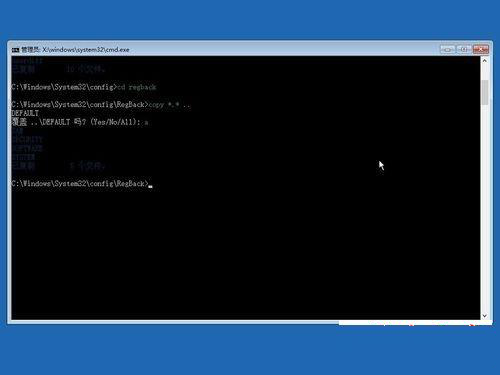
以上就是关于教你如何解决Win10专业版进入安全模式黑屏的问题,大家按照以上教程一步一步相信就能很好地解决了,感谢大家长期以来对顶牛系统的支持和关注。